win10系统网页图片加载不出来的六种原因及解决方法
大家经常会使用浏览器来浏览一些站点查看图片,最近有的用户说win10系统打开网页时发现页面图片加载不出来,只显示一个×标志,让人百思不得其解,其实出现此问题可能是网速过低,或者浏览器设置里面没有开启相关模式,不管什么原因,今天小编来告诉大家一下win10系统网页图片加载不出来的六种原因及解决方法。
具体解决方法如下:
1、网速问题
网页显示不出图片有可能是因为电脑的网速比较慢,电脑中开启的软件比较多,而我们访问的图片比较大,这就可能因为加载超时,导致图片显示不出来,我们可以将比较占网速的软件将关掉,比如说迅雷等。
2、访问人数过多
网页显示不出图片还有可能是因为我们访问的网页,在同时间段访问的人数过多,导致一些访问者出现网页加载不全面的情况发生,如果是这种原因造成的,我们过段时间在访问就可以了。
3、平台限制
如果我们所浏览的图片是其他平台上的,而平台又限制了图片的访问权限,从而导致了网页显示不出图片来,那么我们可以到原网点访问图片
5、Flash Player有问题
如果是Flash Player有问题而导致网页显示不出图片,我们可以点击控制面板,双击Flash Player选项,电脑桌面显示出了Flash Player设置管理器,然后选择高级,点击立即测试,如果需要更新,就按照步骤一步步来,如果不需要更新,我们返回IE浏览器窗口,选择工具,点击管理加载项,找到shockwave flash 0bject选项,将它启用就可以了。
6、网页设置问题
(1)先进入IE 点击工具。
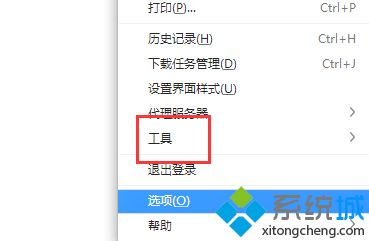
(2)选择nternet选项。
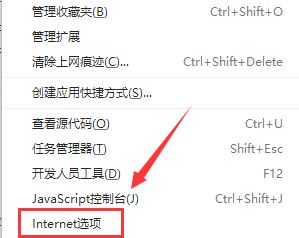
(3)高级——显示图片前面打勾,确定就可以了。
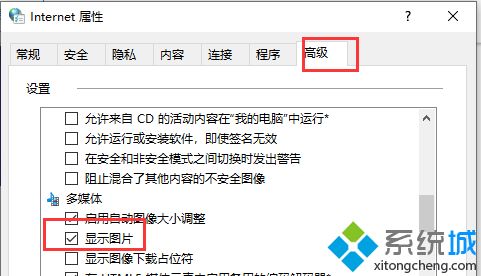
小编给大家汇总了win10系统网页图片加载不出来的六种原因及解决方法,按照上文设置后,网页图片就正常显示了。
我告诉你msdn版权声明:以上内容作者已申请原创保护,未经允许不得转载,侵权必究!授权事宜、对本内容有异议或投诉,敬请联系网站管理员,我们将尽快回复您,谢谢合作!










